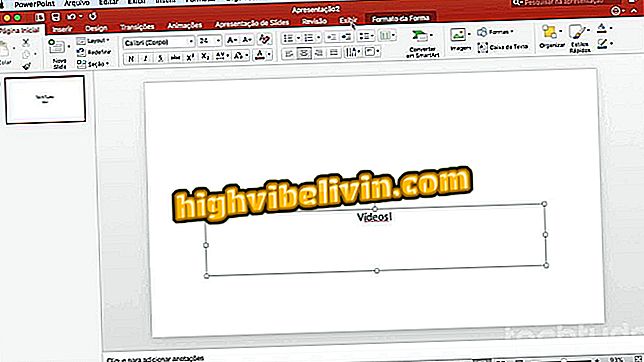Как создать списки задач с Microsoft To-Do для ПК
To-Do - это приложение Microsoft, которое позволяет вам создавать списки задач на вашем ПК. Приложение синхронизирует контент, созданный в мобильной версии, и делится списками с друзьями для совместной работы. Кроме того, программа поддерживает создание автономных списков, исключая конкурирующие решения, которые работают только в браузере с постоянно активным подключением. Инструмент был впервые выпущен для смартфонов, но теперь доступен для Windows 10 с бесплатной загрузкой из Магазина Microsoft. Вот как использовать To-Do для управления задачами на вашем компьютере в следующем руководстве.
Microsoft Teams выигрывает бесплатную версию; посмотрим, как использовать

Microsoft To-Do позволяет создавать автономные списки задач в Windows 10
Шаг 1. Скачайте и установите To-Do бесплатно из Магазина Microsoft под Windows 10;

Загрузить Microsoft To-Do на ПК с Windows 10
Шаг 2. Приложение автоматически входит в систему, используя вашу зарегистрированную учетную запись на компьютере. По умолчанию он создает два фиксированных списка: «Мой день» и «Важно». Раздел «Задачи» объединяет все активные задачи в одну группу. Установите флажок «Добавить отложенную задачу», чтобы создать элементы в списке. Введите и нажмите Enter, чтобы быстро создавать элементы;

Создавайте отложенные задачи в Microsoft To-Do
Шаг 3. Щелкните меню в верхнем правом списке, чтобы открыть панель параметров;

Доступ к дополнительным параметрам списка в Microsoft To-Do
Шаг 4. Добавьте напоминание, дату доставки и укажите, будет ли задача повторяться со временем;
Установите напоминания, время и повторение в Microsoft To-Do
Шаг 5. Выберите «Добавить шаг», чтобы создать подэлементы, связанные с рассматриваемой задачей;
Создание подзадач в элементе дел Microsoft
Шаг 6. Хотя у вас уже есть готовые списки, To-Do позволяет вам создать столько, сколько вы хотите. Пользовательские списки могут изменить имя и принести дополнительные параметры, такие как функция общего доступа, к которой можно получить доступ в верхнем правом углу;

Создать новые общие списки в Microsoft To-Do
Шаг 7. Активируйте ссылку обмена, чтобы скопировать адрес из списка задач и отправить его друзьям. Обладая информацией, они смогут получить доступ к списку в Интернете и редактировать контент в команде;

Создайте ссылку на разделение задач в Microsoft To-Do
Шаг 8. Меню списка предлагает другие функции, такие как выбор темы и порядок задач по важности, дате, алфавитному порядку и другим переменным.

Изменить тему и порядок элементов в списке дел Microsoft
Какая Windows самая лучшая за все время? Оставьте свое мнение на форуме.

Готовые таблицы в Microsoft Excel для организации вашего отпуска